Situatie
Alinierea cartușelor de imprimantă este necesară atunci când ați instalat cartușe noi sau dacă imprimanta nu a mai fost utilizată de ceva timp.
Simptome
Simptome tipice când știți că este ceva în neregulă cu alinierea cartușului, imprimare prezintă linii zimțate sau dacă imprimarea nu este perfectă, în special de-a lungul marginilor.
Solutie
Imprimanta HP
- Lansați software-ul HP Printer Assistant, sau lansați aplicația pentru imprimanta instalată pe dispozitiv. Selectați Imprimare și scanare și faceți clic pe Menținerea imprimantei
Aceasta va lansa ferestrele de instrumente care se aplică imprimantei dumneavoastră.
- În ferestrele de instrumente, selectați Servicii pentru dispozitive Aici veți găsi lista opțiunilor necesare pentru întreținerea imprimantei.
- Faceți clic pe Aliniere cartușe de cerneală și urmați instrucțiunile de pe ecran.
Procesul va necesita de asemenea imprimarea unei pagini de test, astfel încât să se asigure că imprimanta este gata și că tava este alimentată corespunzător cu suficientă hârtie. De asemenea, în cazuri extreme, poate fi necesar să efectuați procesul de aliniere de câteva ori până când se obține imprimarea calității optime.
Imprimanta Canon
- Lansați Run. Acest lucru se poate face prin apăsarea și menținerea apăsată pe tastele Windows + R sau doar prin tastarea Run în caseta de căutare Cortana și selectând Run app din rezultatul căutării afișat.
- În caseta Run, tastați Control Printers și apăsați OK.
- Selectați imprimanta instalată pe dispozitivul dvs. sau cea cu care aveți probleme. Faceți clic dreapta pe el și selectați Preferințe imprimare.
- În fereastra Preferințe imprimare, selectați fila Întreținere> Setări personalizate.
- Selectați Alinierea capului manual dacă doriți să mergeți pentru un proces manual sau să îl deselectați dacă doriți ca acesta să se facă automat.
- Faceți clic pe Ok și urmați instrucțiunile de pe ecran în ambele cazuri.
După cum sa afirmat mai devreme, va fi o pagină de testare cu mai multe modele tipărite. Veți fi obligat să numărați linii verticale sau orizontale sau ambele și introduceți cea mai bună combinație într-o altă fereastră care apare. Software-ul va face ajustări ale setărilor folosind informațiile pe care le-ați furnizat.
Imprimanta Epson
- Lansati Run, tastați Control Printers și faceți clic pe OK.
- În pagina Dispozitive și imprimante care se deschide, faceți clic dreapta pe imprimanta Epson pe care doriți să o setați corect pentru aliniere și selectați Preferințe imprimare.
- În fereastra care se deschide, faceți clic pe intreținere
- Faceți clic pe Alinierea capului de imprimare.
- Aceasta lansează caseta de dialog Alinierea capului de imprimare. Urmați instrucțiunile de pe ecran pentru a stabili corectitudinea lucrurilor.
Imprimanta Brother
- Lansati Run și tastați Control Printers.
- Faceți clic pe OK pentru a lansa Dispozitive și imprimante
- Faceți clic dreapta pe imprimanta Brother care are nevoie de cartușele de imprimantă realiniere și selectați Preferințe imprimare.
- În fereastra Preferințe imprimare, selectați Funcții (Features)
- Faceți clic pe Servicii de imprimantă. Aceasta va deschide Toolbox-ul HP.
- În ferteastra Toolbox faceți clic pe alinierea cartușelor de tipărire.
- Urmați instrucțiunile de pe ecran după aceea.
De asemenea, după cum sa menționat mai sus, vor fi tipărite paginile de testare și va trebui să faceți intrarea corectă pe baza paginii de test imprimate pentru alinierea cartușului în consecință.

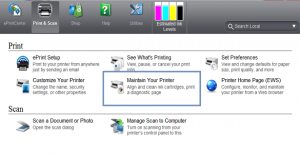
Leave A Comment?